标签制作软件如何制作文化用品批发标签
文化用品的种类有很多,一般店家在发货的时候,为了避免出错,都会在外包装上贴一个标签,方便快递员了解是发往哪个地方的。标签制作软件制作标签的步骤也很简单,接下来给大家介绍下制作文化用品批发标签的步骤:
在标签制作软件中点击软件上方工具栏中的“文档设置”按钮,在文档设置-画布中,设置背景色为“红色”勾选“打印背景”前面的复选框,点击确定,如图所示,得到红色背景的画布,之后就可以在画布上添加打印对象了。
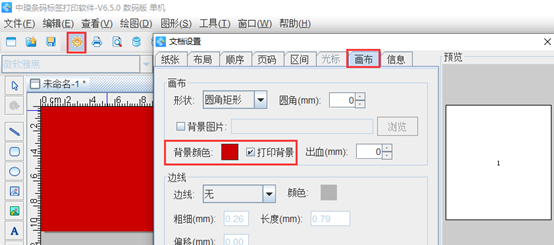
点击软件左侧的“圆角矩形”按钮,在画布上绘制圆角矩形框,双击圆角矩形,在图形属性-基本中,设置填充类型为“实心”,背景色为“白色”,线条的粗细为“0”,圆角弧度为“3”,点击确定,如图所示:
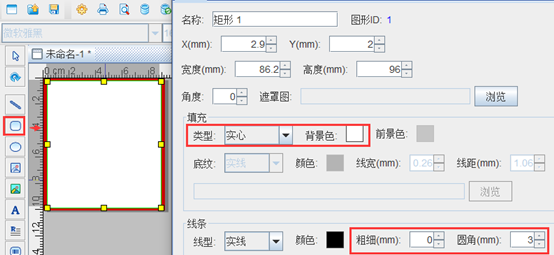
步骤一:添加圆角白色矩形底图
点击软件左侧的“实心A”按钮,在画布上绘制普通文本,双击普通文本,在图形属性-数据源中,点击“修改”按钮,删除默认的数据,在下面的状态框中,手动输入要添加的信息,点击编辑-确定。
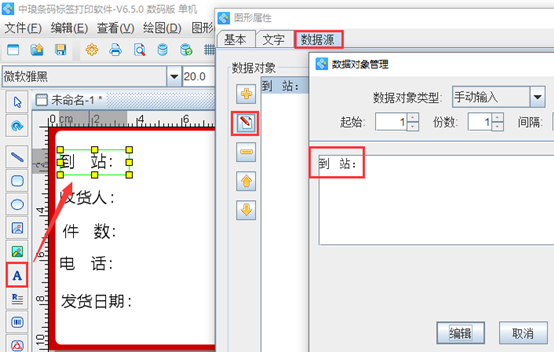
步骤二:在底图上添加文字信息
按照以上步骤添加完文字之后,选中所有文字对象,点击软件上方工具栏中的对齐方式及水平、垂直等间距。可以根据自己的需求进行调整,如图所示:
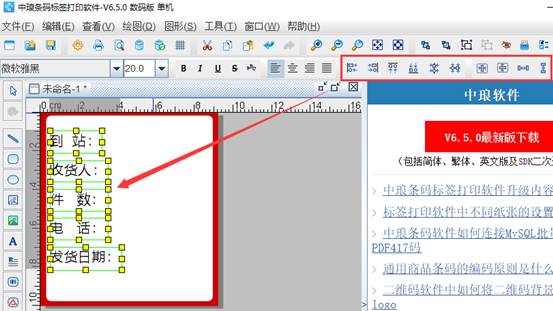
步骤三:添加直线
之后点击软件左侧的“绘制线段”按钮,按住shift键在文字后面绘制线条,复制一条之后可以粘贴复制线条,也可以点击线段按钮,继续绘制。
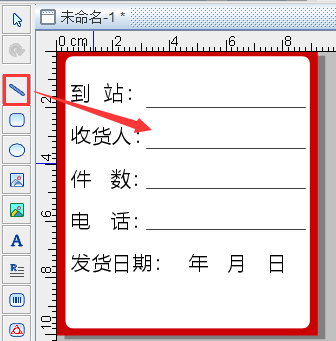
设计好之后,点击软件上方工具栏中的“打印预览”按钮,看下预览效果,如图所示:
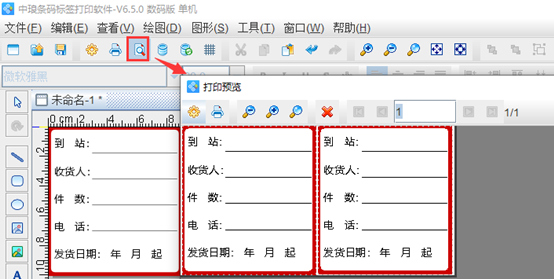
步骤五:添加数据库,导入对应的可变地址信息。
软件窗口左上角点击“数据库设置”-“添加”,选择对应数据库类型如excel,根据提示引入excle表的地址信息。
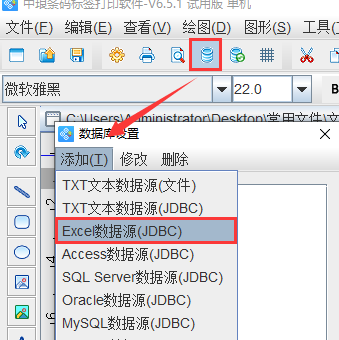
然后再在画布上添加文本对象,文本对象内容设置成数据库导入,选择对应的表格信息。
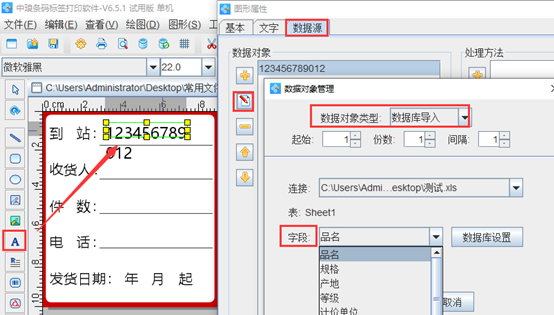
具体excel数据库导入打印可变数据的教程可参考中琅条码标签打印软件网站(tiaomadayinruanjian.com)上的《标签打印软件如何制作台灯标签》教程。
以上就是在标签制作软件中制作文化用品批发标签的操作步骤,可变的信息可以保存到Excel表中导入到软件进行调用即可批量生成标签,有需求的用户,可以下载标签制作软件,自己动手操作。

共有条评论 网友评论